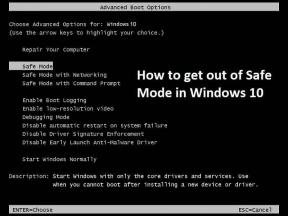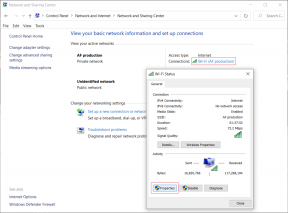Steam을 수정하는 8가지 방법이 Windows에서 방화벽 예외를 추가하지 못했습니다.
잡집 / / July 29, 2023
Steam은 무수한 모험의 관문으로 우뚝 서 있지만 때로는 성가신 장애물이 나타나 여정을 방해합니다. 실망스러운 메시지를 받았다고 들었습니다. – steamwebhelper.exe에 대한 방화벽 예외를 추가하지 못했습니다. 오늘 기사에서는 그것이 무엇이며 Steam이 Windows 오류에 방화벽 예외를 추가하지 못한 문제를 해결하는 방법에 대해 설명합니다. 게임 천국의 문을 다시 열 준비를 하세요!

목차
Steam을 수정하는 방법이 방화벽 예외를 추가하지 못했습니다.
Windows 방화벽은 PC에서 네트워크 트래픽을 모니터링하고 제어하는 필터 역할을 합니다. Steam을 처음으로 초기화하거나 클라이언트를 업데이트한 후 방화벽이 네트워크를 통한 통신을 허용하라는 메시지를 표시할 수 있습니다. Steam 액세스 권한을 부여하여 예외를 생성하면 서버와의 연결을 설정하고, 게임 업데이트를 다운로드하고, 제한 없이 멀티플레이어 기능을 활성화할 수 있습니다.
그러나 경우에 따라 Steam이 방화벽 예외를 자동으로 추가하지 못하는 문제가 발생하여 연결 문제 및 오류 메시지가 발생합니다. 문제를 해결하는 방법을 알아보려면 자세히 읽어보십시오.
빠른 답변
문제를 해결하려면 Steam을 관리자로 실행 또는 Windows 방화벽을 통해 클라이언트 및 해당 서비스 허용. 도움이 되지 않으면 설치 파일을 복구하십시오.
1. 누르세요 윈도우 키 + R 키보드에서 달리다 대화 상자.
2. 텍스트 필드에 명령을 붙여넣습니다. C:\Program Files (x86)\Steam\bin\SteamService.exe” /수리 그리고 누르기 입력하다.
steamwebhelper.exe에 대한 Windows 방화벽 예외를 추가하지 못한 이유
오류를 일으킬 수 있는 몇 가지 잠재적인 원인은 다음과 같습니다.
- 방화벽에서 Steam에 대한 예외가 생성되지 않음
- Steam이 exe를 실행하려고 합니다. 잘못된 위치와 폴더의 파일.
- 손상된 설치 파일 또는 폴더
- 오작동하는 클라이언트 서비스 프로그램
문제를 해결할 수 있는 방법을 살펴보겠습니다.
방법 1: Steam 다시 시작
Steam을 로드하는 동안 사소한 결함이 발생하는 경우 애플리케이션을 다시 시작하면 문제를 해결할 수 있습니다.
1. 시작 작업 관리자 다음으로 이동합니다. 프로세스 탭.
2. 마우스 오른쪽 버튼으로 클릭 Steam 클라이언트 웹헬퍼을 클릭하고 작업 끝내기 메뉴에서.

3. 재시작 증기 여전히 오류 메시지가 표시되는지 확인하십시오.
또한 읽기: Steam의 35가지 최고의 샌드박스 게임
방법 2: Windows 업데이트
오래된 시스템에는 지속적인 실패의 원인이 될 수 있는 버그나 호환성 결함이 있을 수 있습니다. Steam에서 방화벽 예외 추가 실패 오류를 수정하려면 PC를 업데이트하고 최신 Windows 빌드를 설치하는 것이 좋습니다.
1. 열려 있는 설정 다음으로 이동합니다. 윈도우 업데이트 탭.
2. 클릭 확인하다~을 위한업데이트.
3. 사용 가능한 업데이트가 있으면 다음을 클릭하십시오. 다운로드 및 설치.

방법 3: Steam을 관리자 권한으로 실행
Steam이 작동할 수 있는 권한이 없기 때문에 오류가 발생한다는 것을 이미 알고 있습니다. 그러나 이 문제를 해결하기 위해 관리 모드에서 클라이언트 응용 프로그램을 실행할 수 있습니다.
1. 바탕 화면에서 증기 상.
2. 클릭 관리자 권한으로 실행.

오류가 수정되면 Steam이 관리 모드에서 실행되도록 영구적으로 설정할 수 있습니다.
1. 를 마우스 오른쪽 버튼으로 클릭합니다. 증기 아이콘을 클릭하고 메뉴에서 속성.
2. 로 이동 호환성 탭.
3. 옆의 확인란을 선택합니다. 이 프로그램을 관리자로 실행.
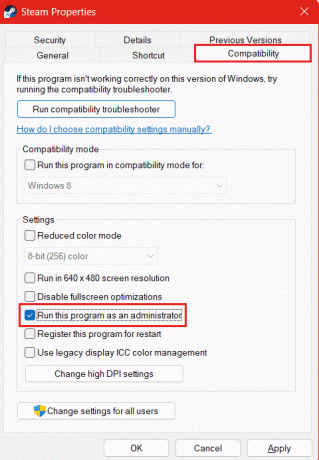
4. 클릭 좋아요, 다음에 적용하다.
또한 읽기: 역대 인기 있는 11가지 Steam 게임
방법 4: Windows 방화벽을 통해 Steam 허용
어떤 이유로 Steam이 Windows 방화벽 제한에서 아직 제외되지 않은 경우 이것이 오류의 원인일 수 있습니다. 허용하려면 아래에 언급된 단계를 따르세요.
1. 시작 제어판 그리고 클릭 시스템 및 보안.
2. Windows Defender 방화벽을 클릭합니다.
3. 왼쪽에서 Windows Defender 방화벽을 통해 앱 또는 기능 허용.
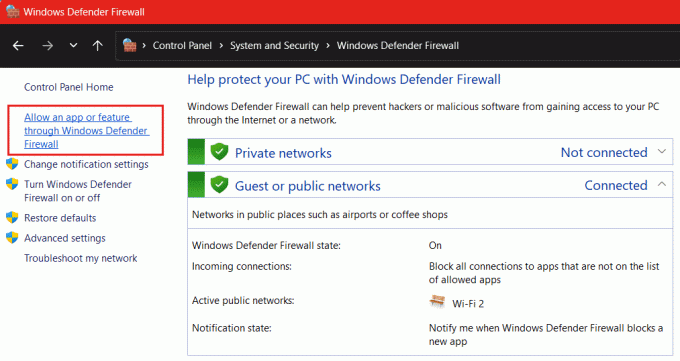
4. 클릭 설정 변경.
5. 아래의 확인란을 선택합니다. 공공의 그리고 사적인 ~을 위한 증기 그리고 Steam 웹 도우미.
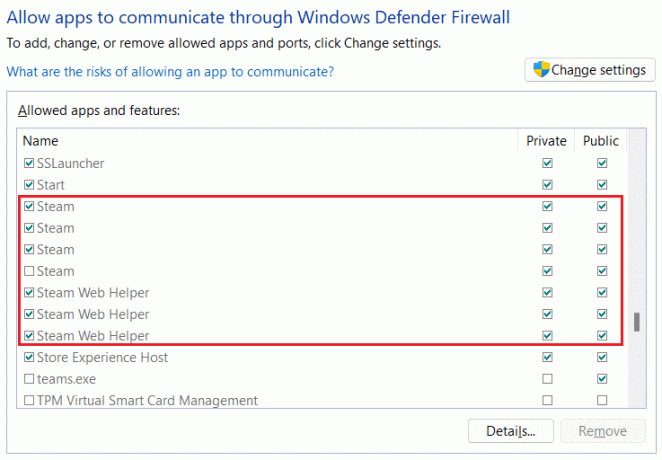
6. 딸깍 하는 소리 좋아요 변경 사항을 저장합니다.
방법 5: steamwebhelper.exe를 다른 디렉터리에 복사
가끔 Steam이 잘못된 위치에서 .exe 파일을 실행하려고 시도합니다. 이제 시도한 위치에 파일이 없기 때문에 프로그램 서비스 문제가 발생합니다. 다른 디렉토리에 복사해 봅시다.
메모: 단계를 시작하기 전에 Steam 클라이언트 애플리케이션을 닫으십시오.
1. 파일이 있는 기본 폴더로 이동합니다. 스팀 디렉토리 설치됩니다. 우리의 경우 설치 파일은 Windows(C:) 드라이브에 저장됩니다.
그래서 우리는 다음 경로를 따랐습니다. Windows (C:) > Program Files (x86) > Steam > bin > cef > cef.win.7×64
2. 마우스 오른쪽 버튼으로 클릭 steamwebhelper 그런 다음 복사 상.

3. 이제 경로를 따라 여기에 언급된 디렉토리로 돌아갑니다. Windows(C:) > 프로그램 파일(x86) > Steam > bin
4. 이제 빈 공간을 마우스 오른쪽 버튼으로 클릭하고 선택하십시오. 파세 메뉴에서 누르거나 컨트롤 + V.
그게 다야. bin 폴더에 steamwebhelper 응용 프로그램의 복사본을 붙여넣은 후 Steam 클라이언트를 시작하고 오류가 해결되었는지 확인합니다.
또한 읽기: Steam 포인트를 무료로 얻는 방법
방법 6: Steam 클라이언트 서비스 복구
Steam 클라이언트의 손상된 서비스 파일로 인해 방화벽 예외 추가 실패 오류가 발생할 수 있습니다. 좋은 점은 명령을 실행하여 바로 복구할 수 있다는 것입니다. 다음 단계를 따르십시오.
1. 끝 증기 및 모든 Steam 관련 작업을 사용하여 작업 관리자.
2. 누르세요 윈도우 키 + R 키보드에서 달리다 대화 상자.
3. 텍스트 필드에 다음 명령을 붙여넣습니다. C:\Program Files (x86)\Steam\bin\SteamService.exe” /수리 그리고 누르기 입력하다.
메모: 누르기 전에 입력하다, 이것이 시스템의 Steam 설치 디렉토리와 동일한 경로인지 확인하십시오. 그렇지 않은 경우 대신 올바른 경로를 입력하십시오.
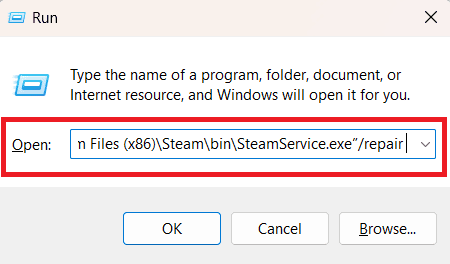
방법 7: Windows 방화벽을 완전히 비활성화(해당되는 경우)
이미 알고 있듯이 Steam이 방화벽 예외를 추가하지 못했기 때문에 오류가 트리거됩니다. Windows 방화벽의 보안 계층에서 Steam을 제외하려고 시도했지만 오류가 계속되면 완전히 비활성화할 수 있습니다. 이렇게 하면 오류가 수정되었는지 확인할 수 있습니다. 가이드를 따르세요 Windows 11 방화벽을 비활성화하는 방법.

방법 8: Steam 클라이언트 재설치
마지막으로 steamwebhelper.exe에 대한 방화벽 예외 추가에 실패했다는 오류 메시지가 계속 나타나면 최후의 수단은 Steam을 다시 설치하는 것입니다. Steam을 제거하고 모든 임시 파일을 지우면 잠재적으로 손상되고 손상된 파일이 모두 지워집니다.
프로세스를 시작하기 전에 다음을 제안합니다. Steam 게임 백업, 따라서 게임 데이터를 잃지 않고 쉽게 복원할 수 있습니다. 완료되면 아래 언급된 단계를 따르십시오.
1. 시작 제어판 을 클릭하고 프로그램 제거 아래의 옵션 프로그램들.
2. 마우스 오른쪽 버튼으로 클릭 증기 그리고 선택 제거.

3. 이제 제거를 클릭하여 확인하십시오.
4. 앱이 제거되면 다음을 엽니다. 파일 탐색기 경로를 따르십시오. Windows(C:) > 프로그램 파일(x86).
5. 왼쪽에 있는 체크박스를 선택합니다. 증기 폴더를 누르고 삭제 열쇠.
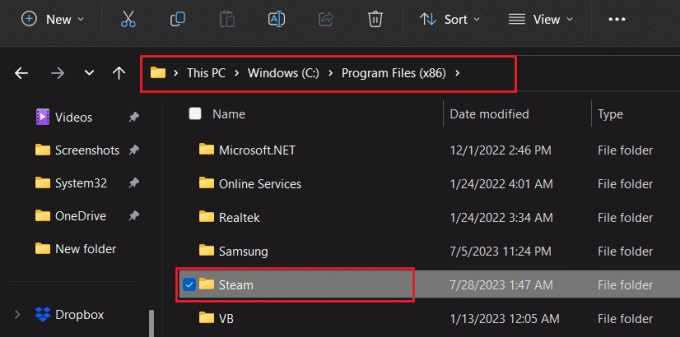
6. 이제 Steam을 다시 설치하려면 공식 웹 사이트 그리고 클릭 스팀 설치.
7. 클릭 스팀 설치 다시 확인합니다.
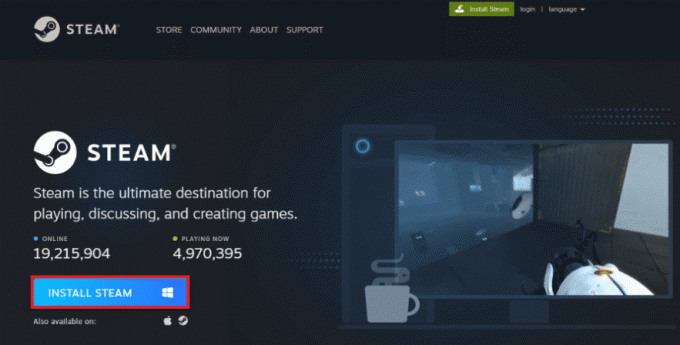
8. 이제 화면의 지시에 따라 프로세스를 완료하십시오.
9. 설치가 완료되면 마지막으로 Steam 자격 증명을 입력하고 로그인 귀하의 계정에.

추천: Steam 데이터는 어디에 저장되나요?
가이드의 도움으로 문제를 해결할 수 있기를 바랍니다. Steam이 방화벽 예외를 추가하지 못했습니다. 오류. 질문이나 제안 사항이 있으면 아래 의견란에 자유롭게 남겨주세요. 이러한 기술 관련 문제에 대한 해결책을 찾으려면 TechCult를 계속 지켜봐 주십시오.
Henry는 일상적인 독자가 복잡한 기술 주제에 접근할 수 있도록 하는 데 열정을 가진 노련한 기술 작가입니다. 기술 산업에서 10년 이상의 경험을 쌓은 Henry는 독자들에게 신뢰할 수 있는 정보원이 되었습니다.